A menos que no hayas prestado atención, ha habido una guerra total entre Apple, Google y Amazon para apoderarse de tu hogar. No estamos hablando solo de transmisión de TV, ya que hay una gran cantidad de accesorios inteligentes para el hogar que se pueden aprovechar para mejorar su calidad de vida.
Contenido
- Lectura relacionada
-
¿Qué es HomeKit?
- ¿Qué son las habitaciones y las zonas?
-
Crear una habitación HomeKit
- Organizar las habitaciones en zonas
- Asignar un accesorio HomeKit a una zona o habitación
- Cómo agregar su HomePod o HomePod Mini a una Zona HomeKit
- Artículos Relacionados:
Lectura relacionada
- ¿Cuál es el mejor HomeKit Home Hub? Apple TV, HomePod o iPad
- El HomePod Mini está listo para hacerse cargo de las vacaciones
- Homepod Mini vs Nest Audio: ¿Cuál debería comprar?
- Cómo utilizar el sistema de intercomunicación de Apple con Homepod y Homepod Mini
- ¿Cuál es la diferencia entre HomePod y HomePod mini?
Aunque la compañía llegó un poco tarde, Apple se ha sumado a la refriega con la ayuda del HomePod, y ahora del HomePod Mini. Estos parlantes inteligentes no son solo dispositivos fantásticos para escuchar tu música o podcasts favoritos, sino que también pueden hacer mucho más. Dado que estos están habilitados para HomeKit listos para usar, puede pedirle a Siri que controle la iluminación inteligente de su hogar o simplemente ajuste la temperatura en el termostato.
¿Qué es HomeKit?
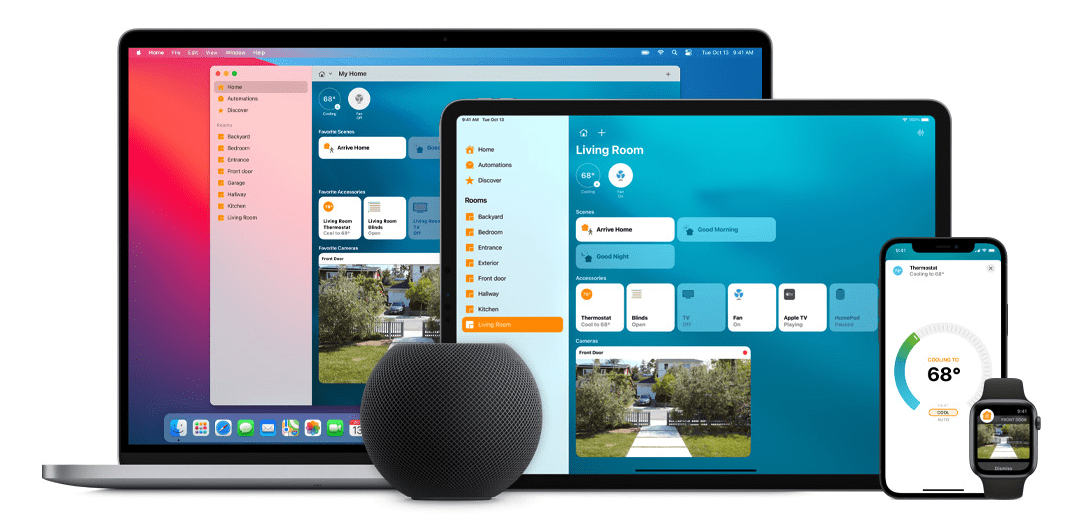
Para los no iniciados, HomeKit es la plataforma de hogar inteligente de Apple, que está diseñada para permitirle conectar una variedad de accesorios juntos. Luego, estos se pueden controlar desde su iPhone, iPad, Mac o incluso el Apple Watch. Después de configurar los accesorios por primera vez, Siri se puede usar para controlarlos sin tocar el teléfono.
HomeKit se incluye en la frase "Internet de las cosas" o IoT. Sin embargo, IoT no se limita a Apple, ya que los sistemas domésticos inteligentes asociados con Google Assistant o Amazon Alexa también se incluyen en esta categoría.
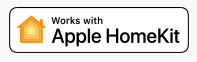
En cuanto a los accesorios que puede conectar a HomeKit, en realidad hay bastantes. Estas son algunas de las categorías de accesorios más populares que funcionan con HomeKit:
- Bombillas de luz inteligentes
- Interruptores inteligentes
- Termostatos
- Humidificadores
- Cerraduras inteligentes
- Televisores
- Enrutadores
- Altavoces
Deberá asegurarse de que sean compatibles con HomeKit. El hecho de que un enchufe inteligente funcione con Amazon Alexa y Google Assistant no significa que simplemente funcionará con Apple HomeKit. La forma más fácil de saberlo es buscar la etiqueta de arriba en el paquete.
¿Qué son las habitaciones y las zonas?
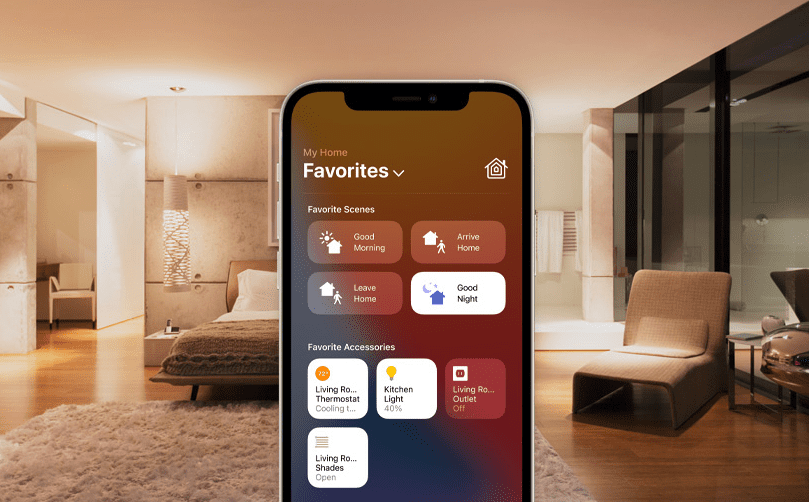
Después de comenzar a adquirir y configurar sus diversos accesorios HomeKit, la aplicación Home en su iPhone o iPad terminará volviéndose un poco desordenada. Habrá un montón de conmutadores para elegir, e incluso si los ha nombrado correctamente, será difícil de manejar.
Afortunadamente, Apple ha agregado la capacidad de crear habitaciones y zonas dentro de la aplicación Inicio. Las habitaciones se explican por sí mismas, ya que puede agrupar los accesorios de la oficina en una "habitación". Luego, puede activarlos y desactivarlos con un simple comando "Oye Siri, apaga la oficina".
Es posible que las zonas no se expliquen por sí mismas, pero son de naturaleza simple. Si tiene varias habitaciones en un solo piso con accesorios HomeKit, puede agrupar todas las habitaciones para crear una Zona. Luego, puedes simplemente decir "Oye Siri, enciende arriba" cuando necesites subir las escaleras.
Crear una habitación HomeKit
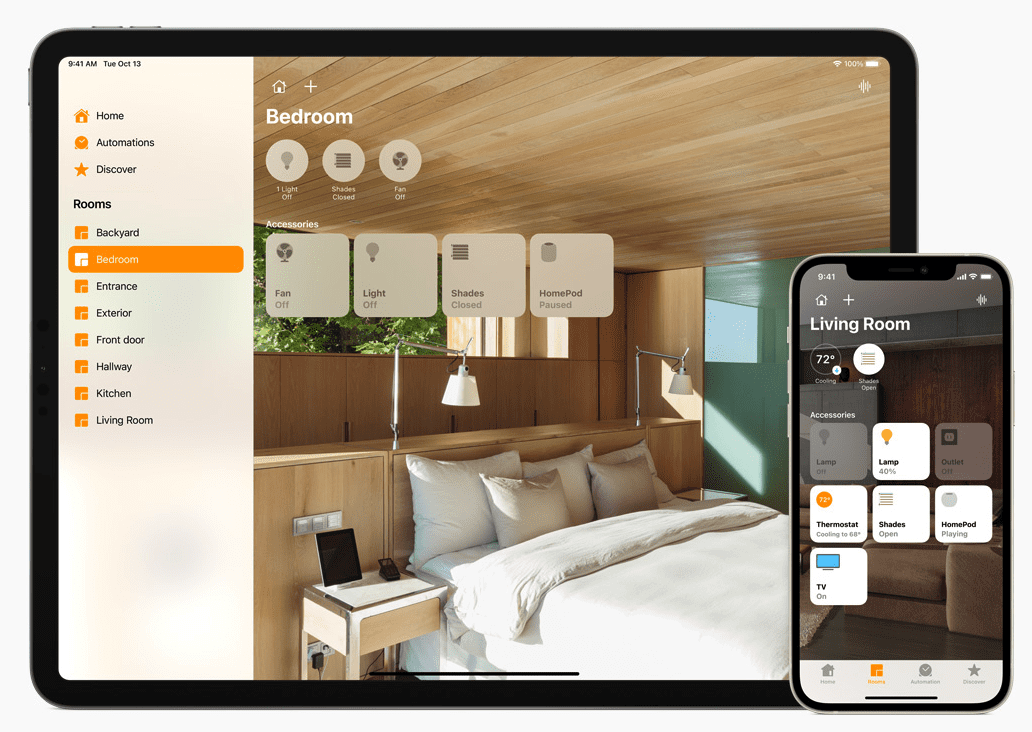
Entonces, ya agregó todos sus accesorios a la aplicación Home y están listos para ser controlados. Como mencionamos, su aplicación Home puede desordenarse un poco con bastante rapidez, pero puede crear diferentes habitaciones para agregar estos accesorios. A continuación, le indicamos cómo puede crear una sala HomeKit.
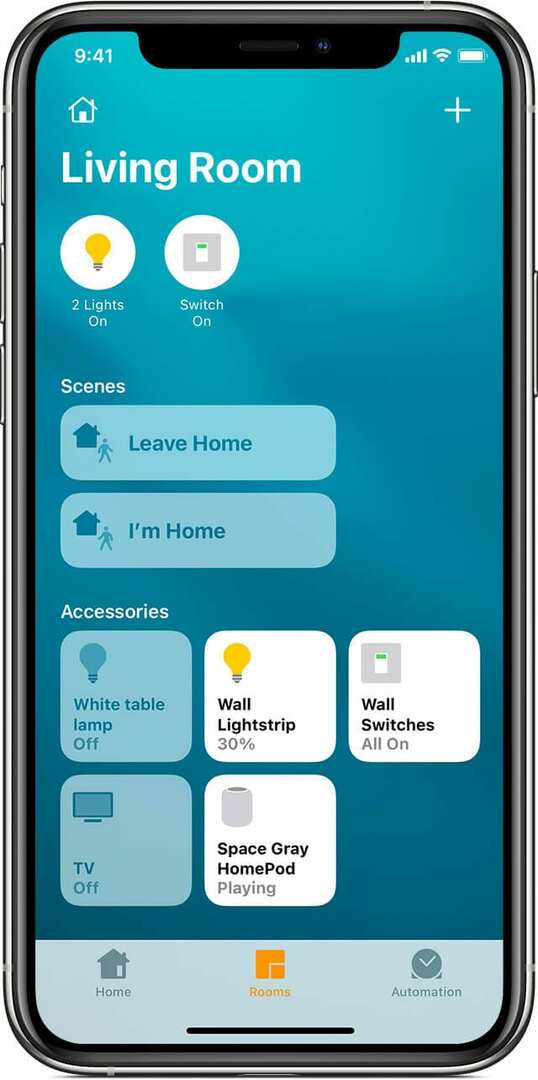
- Abre el Hogar aplicación en su iPhone o iPad.
- Toque en el Habitaciones pestaña en la barra de herramientas inferior.
- Toque en el Icono de la casa en la esquina superior izquierda.
- Seleccione Configuración de la habitación.
- Grifo Habitaciones.
- Haga clic en Agregar habitación.
- Dale un nombre a tu "Habitación".
- Grifo Ahorrar.
Organizar las habitaciones en zonas
Después de crear todas sus habitaciones, puede organizar la aplicación Inicio aún más. Se pueden crear zonas para agrupar varias habitaciones y los accesorios que las acompañan. Esto facilita el control de un piso completo al mismo tiempo, en lugar de solo una habitación o accesorio al mismo tiempo.
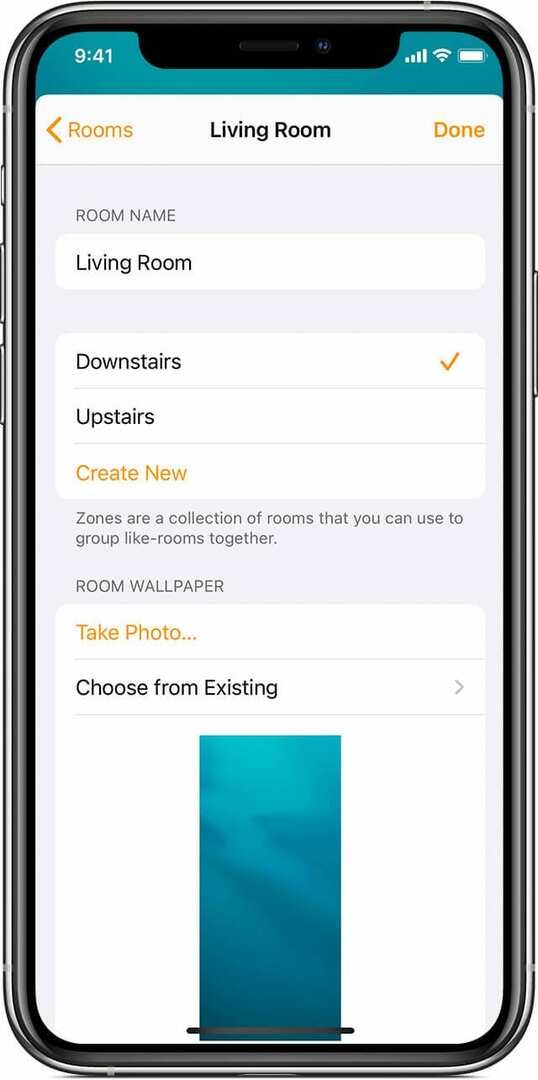
- Abre el Hogar aplicación en su iPhone o iPad.
- Toque en el Habitaciones pestaña en la barra de herramientas inferior.
- Toque en el Icono de la casa en la esquina superior izquierda.
- Seleccione Configuración de la habitación.
- Seleccione la zona sugerida o toque Crear nuevo.
- Ingrese un nombre de la Zona recién creada.
- Grifo Hecho en la esquina superior derecha.
Asignar un accesorio HomeKit a una zona o habitación
En algún momento, es probable que elija más accesorios habilitados para HomeKit. Después de configurarlos en la aplicación Inicio, deberá agregarlos a una Habitación o Zona para mantener las cosas limpias y organizadas.
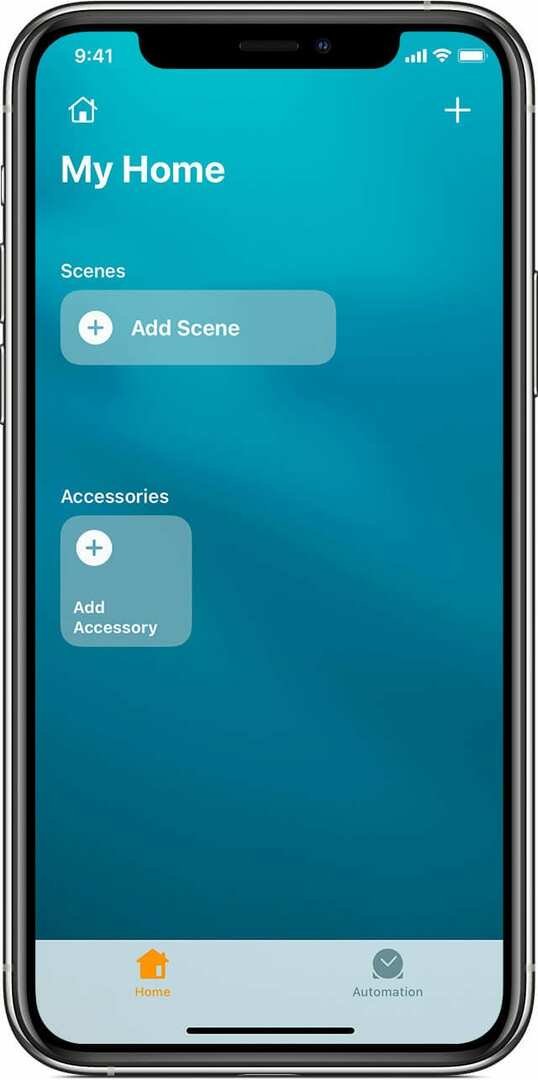
- Abre el Hogar aplicación en su iPhone o iPad.
- Mantenga presionado el accesorio que desea mover.
- Grifo Ajustes.
- Seleccione Habitación.
- Elija la habitación a la que desea mover el accesorio.
- Toque en el X ahorrar.
Cómo agregar su HomePod o HomePod Mini a una Zona HomeKit
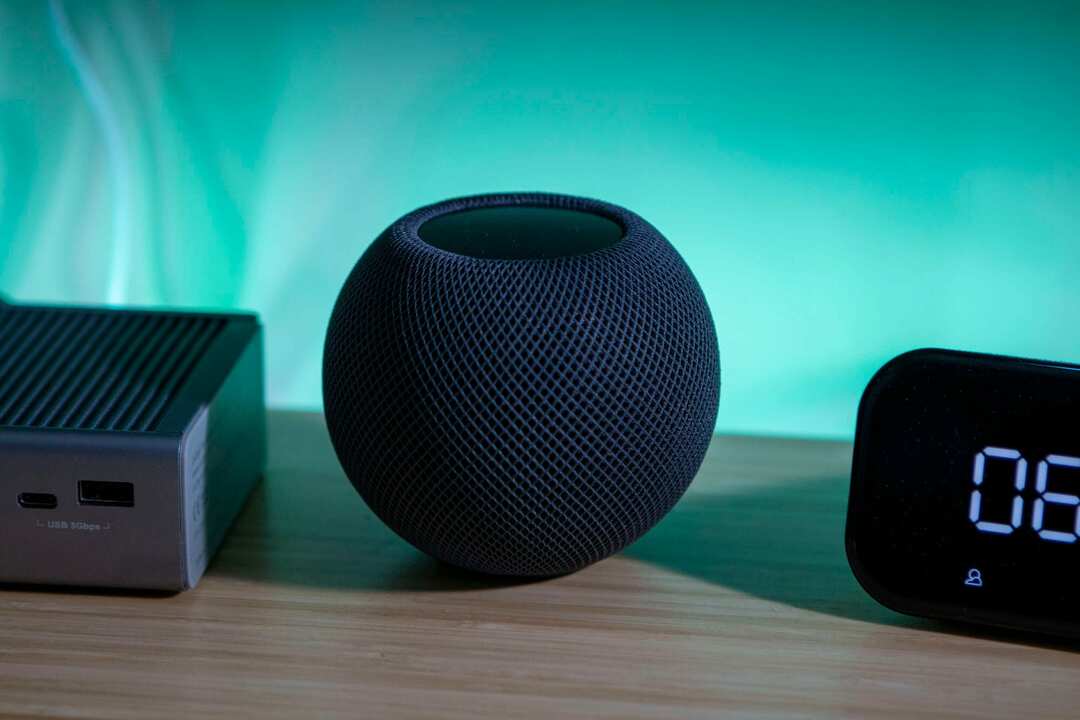
Aunque el HomePod y el HomePod Mini pueden actuar como “concentradores” de HomeKit, proporcionando el punto de control para Siri, puede agregarlos a las habitaciones y las zonas. A continuación, le indicamos cómo puede configurar el HomePod o HomePod Mini y luego asignarlo a una habitación o zona específica.
- Abre el Hogar aplicación en su iPhone o iPad.
- Grifo Agregar accesorio.
- Mantenga su iPhone cerca del HomePod o HomePod Mini.
- Cuando aparezca el accesorio, tócalo.
- Dale un nombre a tu HomePod o HomePod Mini.
- Asignarlo a una habitación.
- Grifo próximo.
- Grifo Hecho.
Andrew es un escritor independiente que vive en la costa este de los EE. UU.
Ha escrito para una variedad de sitios a lo largo de los años, incluidos iMore, Android Central, Phandroid y algunos otros. Ahora, pasa sus días trabajando para una empresa de HVAC, mientras trabaja como escritor independiente por la noche.